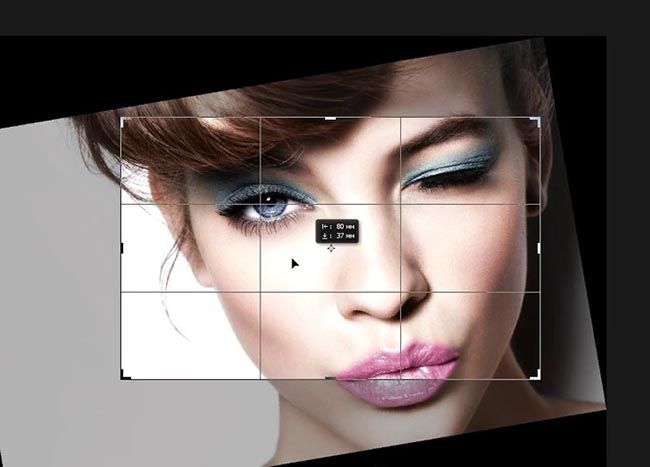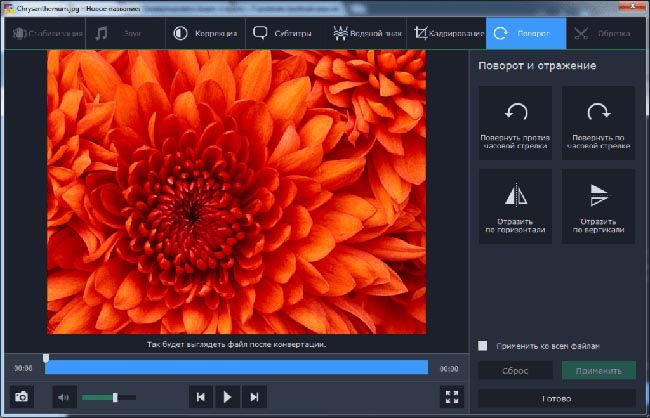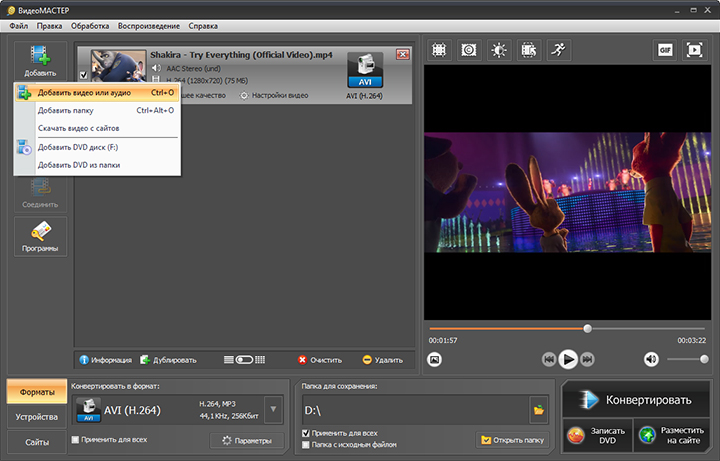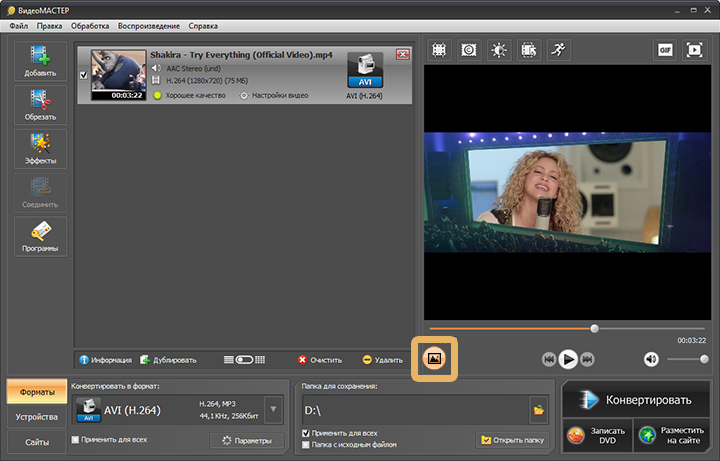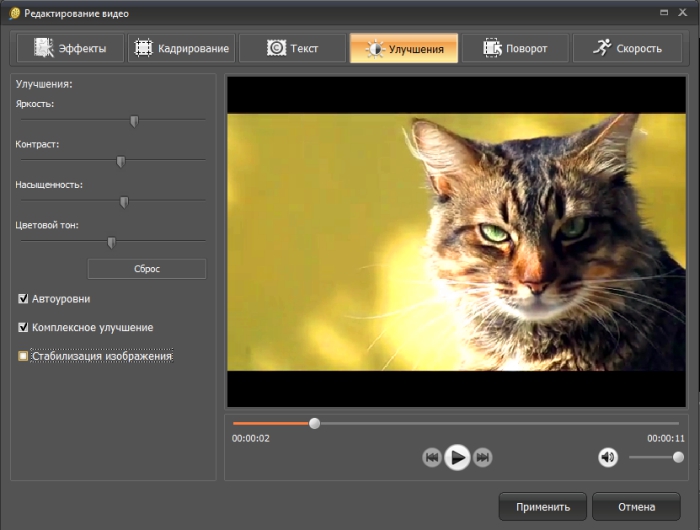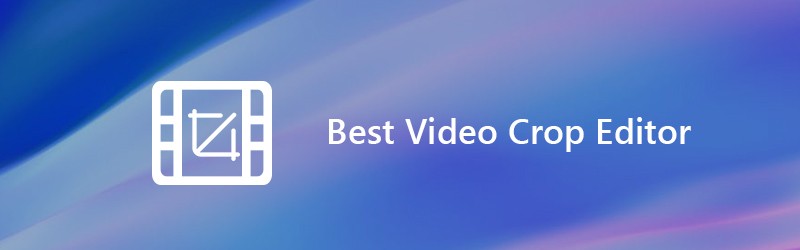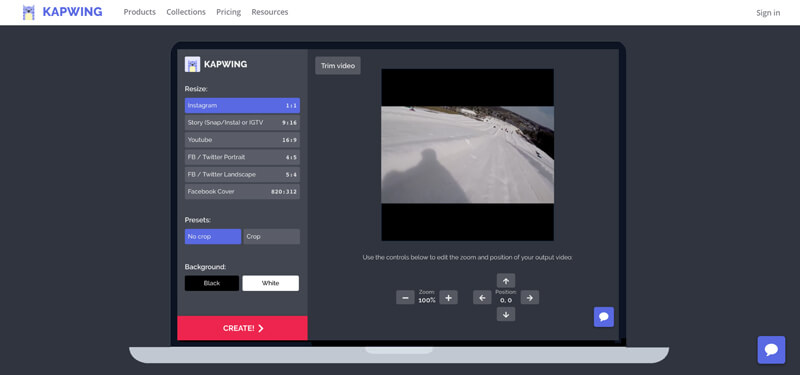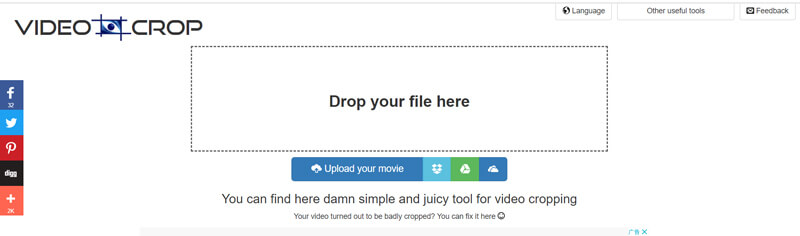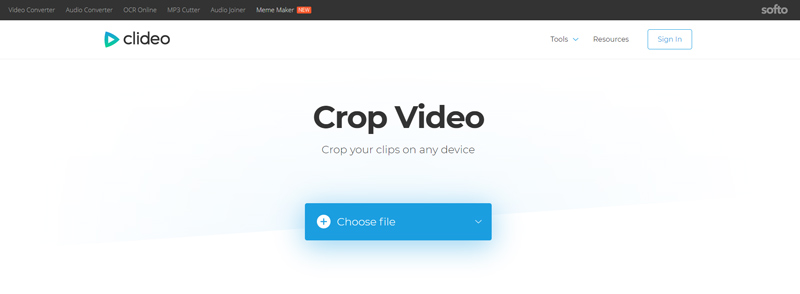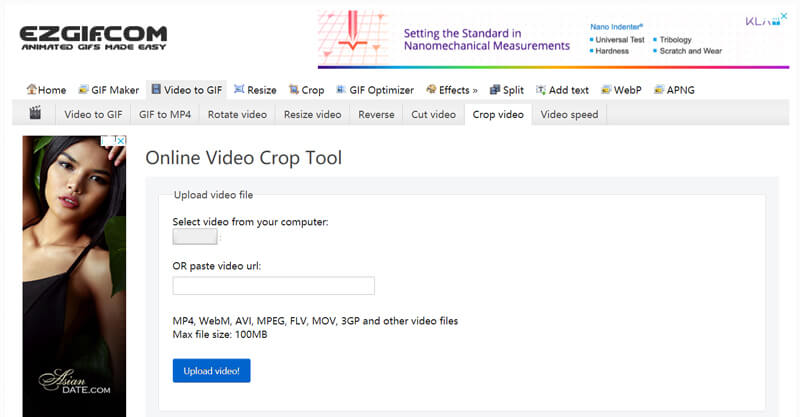что такое кадрирование видео в видеомастере
Программа для обрезки видео по краям
Для исправления проблемы достаточно подогнать формат под нужный дисплей. В этом плане поможет программа ВидеоМАСТЕР, подходящая для работы даже тем людям, которые ещё не работали с видеоредакторами.
Инсталляция
В первую очередь необходимо загрузить и установить ПО. Скачивать программу стоит только с официального сайта её создателей. Если же сделать это с какого-либо другого сетевого ресурса, есть риск получения вируса на ПК. Процесс установки длится 1–5 минут, включает в себя стандартные действия: выбор локального диска и папки, согласие или отказ в создании ярлыка.
Добавление видеоряда
Перед тем как кадрировать видео, нужно добавить ролик в ВидеоМАСТЕР. Программа может работать практически со всеми часто используемыми форматами. В их числе:
Чтобы добавить видеоролик, нужно нажать слева в основном меню на «Добавить». Откроется выпадающий список. В перечне выбрать «Добавить видео, аудио».
Откроется обычный обозреватель. Выбрать видео. Проверить, появилось ли оно в списке.
Процесс кадрирования
В располагающемся вверху меню функций выбрать команду «Обработка», а затем — «Кадрировать». Другой вариант — нажать на значок с плеером предварительного просмотра, располагающимся с правой стороны меню.
Появится окно, где 2 рабочие области. В той, что справа, находится проигрыватель. Слева описаны свойства выбора кадра. Выполнить изменение пропорций видео можно 2-мя способами. Для мониторов 4:3 или 16:9 можно точно указать разрешение окна, положение, подходящие пропорции.
Второй вариант подразумевает самостоятельную установку рамок благодаря специальным маркерам. Окно в правом участке допускается растягивать за области квадратов, передвигать, зажимая ЛКМ.
После выполнения всех необходимых действий нажать «Применить». Если всё выполнено правильно, то рядом с видео должен загореться значок, уведомляющий и том, что кадрирование было применено.
При убирании чёрных полос нужно ориентироваться на соотношение экранных сторон. Использование ВидеоМАСТЕРа не даёт гарантию того, что черные области пропадут вообще. Если запустить видео на гаджете с разрешением, которое не подходит, плеер сам добавит полосы, чтобы подогнать видеоряд под дисплей.
Сохранение измененного видеоролика
Последний этап работы. Если обрезание видео по краям выполнено успешно, но менять ему формат или другие свойства не нужно, следует нажать на команду «Конвертировать». Она находится внизу справа. Ролик автоматически сохранится с рекомендуемыми настройками после выбора места на локальном диске.
И всё же нередко приходится менять свойства. Для этого в пункте «Конвертировать в формат» выбрать подпункт «Параметры». Там для изменений доступны такие значения:
Выбрать можно любой из 15 форматов. Затем нажать «Применить» и выбрать «Конвертировать».
ВидеоМАСТЕР — приложение с хорошим функционалом. Его можно использовать не только для удаления черных областей, но и в качестве конвертера форматов видео. Интерфейс редактора интуитивно понятен. Пользоваться им смогут обычные люди, не имеющие опыта в редактировании видеороликов. С помощью ВидеоМАСТЕРа легко не только вносить изменения в уже существующие видео, но и создавать свои. Скачать программу можно бесплатно.
Проги для обрезки видео на андроид и компьютере бесплатно
Добрый день, уважаемые читатели! Выделить, вырезать отдельные части видео, сделать крупным планом то или иное изображение можно на компьютере, ноутбуке и даже телефоне. Для этого разработаны десятки приложений. Как всегда, есть платные и бесплатные. Набор функций большинства из них позволяет изменять видеофайлы по своему желанию, сохранив при этом оригинальное качество
Как сделать кадрирование видео на телефоне с андроид и пк
Обрезка видеофайлов на iphone или смартфон на adnroid требует установки специальных приложений.
Стандартные проигрыватели редко имеют функцию кадрирования. Проверить, есть ли она, можно в галерее. При работе на андроиде нажимают на три точки в верхнем углу и выбирают пункт меню «обрезка/ триммер». В айфоне кликнуть нужно на «изменить».
В дальнейшем принцип идентичен:
В том случае, если родной просмотрщик не позволяет сделать кадрирование, в интернете есть много приложений, обладающих этой функцией.
Из сети можно скачать программы обработки видео и для пк. После установки открываем файл, выделяем нужный участок, разрезаем, компонуем в нужном порядке.
Программы для кадрирования видео — обзор
В интернете есть много приложений для просмотра видео, работы с avi файлами. Выбрать самое удобное для кадрирования не просто.
Мы составили небольшой обзор популярных программ:
Кадрирование видео в adobe premiere или movavi
Профессионалы и пользователи, желающие получить качественный фильм, чаще всего пользуются 2 многофункциональными приложениями — Adobe Premier Pro и Movavi. Пробные версии этих редакторов загружаются бесплатно, полные – платно.
Adobe Premier считается сложной прогой для новичков. Работает на пк с ОС Windows 7, 8, XP, 10. Преимущество программы в том, что при редактировании не происходит потери качества. Редактор предлагает много возможностей, работает с большинством расширений.
Для того чтобы откадрировать файл, необходимо на панели инструментов выбрать инструмент «Обрезать», определить расположение краев.
Movavi позволяет редактировать любые видеофайлы, даже если вы сделали их на телефоне, айфоне. Для начала вырезания нужно нажать на значок ножниц. После этого отдельные кадры соединяют друг с другом в выбранном порядке.
Выводы
Кадрировать видео сегодня можно не только на компьютере, но и с помощью приложений, устанавливаемых на смартфонах.
Видеообзор
Как из видео сделать фотографию (стоп-кадр)
Иногда необходимо сделать стоп кадр из видео. Такая ситуация может возникнуть, если есть потребность выбрать и сохранить конкретные моменты из ролика. Чтобы осуществить это, используйте удобное приложение ВидеоМАСТЕР. Софт работает не только как удобный и простой конвертер видео на русском языке, он также позволяет редактировать видеофрагменты. Вы можете создать стоп-кадр всего за пару минут. Для этого вам нужно выполнить всего несколько простых шагов.
Шаг 1. Устанавливаем ВидеоМАСТЕР
Прежде всего нужно скачать и установить на ПК приложение «ВидеоМАСТЕР». Скачать видео конвертер вы можно за несколько минут. После завершения загрузки запустите софт. Ознакомиться с возможностями приложения можно в разделе основного меню «Справка» и в статьях на нашем сайте.
Шаг 2. Добавляем видеоролики
Необходимо загрузить в приложение видеофайлы, в которых вы запланировали сделать стоп кадр из видео или фото из видео. Программа «ВидеоМАСТЕР» поддерживает множество популярных форматов видеофайлов, в том числе в ней можно работать с DVD-файлами. Для загрузки ролика выберите кнопку «Добавить», расположенную с левой стороны. Софт позволяет добавлять как один файл, так и несколько видеофрагментов сразу. Воспользуйтесь встроенным медиаплеером: в нем вы сможете просмотреть ролик и выбрать фрагмент для работы.
Присутствует также захват видео с камеры и загрузка с сайтов
Шаг 3. Как вырезать фото из видео?
Чтобы сделать стоп кадр из видео, выберите из списка загруженных файлов нужный видеоролик. Затем запустите видео в плеере и остановите просмотр, когда подберете нужный кадр. Для сохранения фрагмента нажмите кнопку «Сохранить текущий кадр», расположенную в верхнем углу справа.
В меню выберите папку, в которой будет храниться файл и сразу же – формат файла (GIF, JPEG, BMP, PNG). Так же можно сделать фото из видео. Программа позволяет сразу же открыть стоп-кадр, который вы только что сделали в плеере приложения.
Шаг 4. Дополнительные улучшения
В программе ВидеоМАСТЕР можно не только с лёгкостью сохранить кадр из видео, но и произвести заметное улучшение качества картинки. В таком случае и стоп-кадр будет выглядеть чётче и привлекательнее. Перейдя в раздел «Эффекты», вы найдёте множество пресетов для интересной стилизации изображения. Например, можно наложить на фильм пикселизацию, затемнить или осветлить кадр, добавить цветного шума и многое другое. Также присутствуют инструменты для коррекции экспозиции и стабилизации. С ними фотография обретёт чёткость и яркость.
Картинка приобретёт насыщенность и полноту
Теперь вы знаете, как из видео сделать фото всего за четыре шага. С ВидеоМАСТЕРОМ вы сможете делать скриншоты высокого качества, а также заметно улучшать добавленные ролики, производить видеомонтаж, вырезать фрагмент из видео, накладывать текст и логотипы, переворачивать ролики и многое другое. Скачайте программу бесплатно на свой компьютер и больше не заботьтесь о том, что использовать, чтобы вырезать фото из видео.
Обзор универсального видеоконвертера — ВидеоМАСТЕР.
Человек, который работает с видео, будь это съемка или обработка, раньше или позже сталкивается с некоторыми проблемами:
Видео не читается на другом устройстве. Вы сняли видео, а оно бах, и не открывается на другом устройстве.
И если это для себя, и вы не удалили исходный материал, то это ладно, это не проблема. А вот если вы сделали видео для конкурса, а оно не открылось, или для клиента, или человека, которым вы сильно
дорожите, то вот это проблема. Клиент может и предъявить, работу с конкурса могут снять, а близкий человек может вас неправильно понять и просто обидется.
Видео имеет слишком большой размер. А это приводит к тому, что:
Для решения всех этих проблем, используются программы видеоконвертеры. Задачи этих программ простые:
Это основные задачи. Но есть и другие, часто используемые задачи.
Это тот минимум, который должен иметь каждый хороший конвертер. Но к хорошему видеоконвертеру есть и свои требования:
Программа должна быть понятной. Да, многие видео можно сконвертировать такими мощными программа для видеомонтажа, как Sony Vegas, Premiere Pro, и даже After Effects. Но если говорить конкретно про задачи по конвертированию, то у них есть свои серьёзные недостатки:
Эти программы не очень хорошо конвертируют. У них мало форматов, которые они сами могут обработать, и не так много форматов, в которые они могут вывести. Плюс к этому, при малых размерах файлов, у них плохое соотношение размер/качество. То есть, если сжать видео с помощью этих программ, то даже при небольшом уменьшении размера файла, качество видео пострадает сильно.
И конечно их сложность для новичков. Да, профессионалы могут работать с этими программами. Но если вы только новичок в съемке и обработке видео, то тратить десятки часов на обучение, только для того, чтобы сконвертировать несколько видео в нужный вам формат, это плохая идея. Поэтому, лучше использовать специальный софт, назначение которого именно конвертация видео, который делает это хорошо и этот софт легко понятен любому человеку.
Низкие системные требования. Далеко не наждом ПК, запустятся профессиональные видеоредакторы. А вот видеоконвертеры, обычно требуют намного более слабый компьютер.
Почему ВидеоМАСТЕР?
К сожалению, выбор видеоконвертеров сильно ограничен. Всего на рынке, наверное наберется всего пару десятков более менее нормальных конвертеров. А вот если брать программы с русским языком, то здесь выбор и вовсе сильно ограничен. И ВидеоМАСТЕР, один из очень немногих достойных видеоконвертеров, работающих на русском языке. И у него есть большое количество достоинств, которые выгодно отделяют его от его конкурентов.
Большое количество направлений конвертирования. В общей сложности, тут более сотни направлений, а оптимизаций под конкретные модели сотовых телефонов и того больше. Дабы здесь не разбирать все поддерживаемые форматы, я их выделил в отдельную статью. Но вот несколько самых ходовых.
| ВИДЕОФОРМАТЫ ПРОГРАММЫ | ПОДДЕРЖИВАЕМЫЕ ВИДЕОКОДЕКИ |
|---|---|
| 3GP, 3G2 | H.263, H.264, MPEG-4 |
| ASF | MPEG-4, VC-1, WMV V7, WMV V8 |
| AVSHD | H.264 |
| AVI | MPEG-4, Xvid, H.264, MJPEG, DV, Cinepack, Fraps, DivX, TechSmith |
| DivX | DivX |
| DVD | MPEG-1, MPEG-2 |
| FLV | FLV, F4V |
| M2TS, TS, MTS, M2T | MPEG-2, H.264, H.265 |
| MKV | H.264, H.265, MPEG-4, MJPEG, Theora, VP9, DV |
| MOV, QT | H.264, MPEG-4, MJPEG, AIC, ProRes, Sorenson 1/3, PNG |
| MP4, M4V | MJPEG, MPEG-4, H.263, H.264, H.265, ProRes |
Низкие системные требования.
Сама инсталяшка от него весит всего 59 Мб. Фактиски, программа будет работать на любом ПК с ОС Windows, выпущенном в последние 10 лет.
Встроенный видеоредактор.
Да, конечно, это не какой-нибудь профессиональный видео редактор с сотнями и даже тысячами различных инструментов. Но для базового монтажа, его возможности поражают. Он умеет:
Сколько стоит такая программа?
Да, программа с такими возможностями определенно не будет беслпатной. Врочем, её стоимость, по сравнению со стоимостью профессиональных программ для видеомонтажа, просто копеечная. При этом, напомню, возможности программы ВидеоМАСТЕР, в плане конвертирования видео, значительно превосходят их.
Ну а если говорить про конкретные цены, то вот они:
Очень часто на сайте бывают значительные скидки. Так, сейчас действует скидка в 40% и стоимость Премиум версии составляет 990 рублей.
И конечно, вы можете вначале скачать демо версию, и убедится, что эта программа имеет весь необходимый функционал.
5 лучших видеоредакторов для кадрирования видео на компьютере и в Интернете
В разных случаях вам понадобится обрезать видео, чтобы избавиться от ненужного содержимого, или убрать черные полосы по бокам. Обрезая видео, вы можете легко выбрать область внутри видео и удалить все, что находится за ее пределами. Вы знаете, как обрезать видео? Знаете ли вы какой-нибудь простой в использовании редактор кадрирования видео?
Само собой разумеется, что вы можете легко обрезать свои видео, если у вас есть хороший редактор кадрирования видео. Но вы можете обнаружить, что многие видеоредакторы могут только помочь вам обрезать видео, а не кадрировать. Возможно, вы не знаете, какой редактор обрезки видео вам следует использовать. Учитывая, что здесь, в этом посте, мы составляем список 5 лучших редакторов кадрирования видео включая бесплатное программное обеспечение для обрезки видео. Вы можете выбрать нужный, чтобы обрезать видео.
Часть 1. Лучший редактор обрезки видео для обрезки видео на ПК с Windows и Mac
Несмотря на то, что в Интернете есть множество бесплатных онлайн-редакторов для обрезки видео, которые утверждают, что могут помочь вам с легкостью кадрировать видео, в первую очередь мы искренне рекомендуем вам одно лучшее программное обеспечение для обрезки видео, Видео конвертер Vidmore. Это мощный видеоконвертер и редактор, который поддерживает множество часто используемых функций редактирования, таких как кадрирование, обрезка, поворот, объединение и многое другое.
Шаги по кадрированию видео с помощью этого редактора видео обрезки
Шаг 1. Бесплатно скачать редактор видео обрезки
Этот редактор кадрирования видео предоставляет вам версии для Windows и Mac. Вы можете выбрать подходящую версию и нажать кнопку загрузки, чтобы установить ее на свой компьютер.
Шаг 2. Добавьте видео
Запустите программное обеспечение для обрезки видео и нажмите кнопку «Добавить файл», чтобы добавить видео, которое вы хотите обрезать.
Шаг 3. Обрежьте видео.
После импорта видео выберите видео и нажмите кнопку «Редактировать», чтобы войти в окно редактирования. Здесь перечислены некоторые основные функции редактирования, такие как Обрезка, Обрезка, Поворот, Эффекты, Улучшение и другие. Здесь вы можете щелкнуть вкладку «Обрезка», чтобы начать обрезку видео.
Вы можете настроить рамку рамки с помощью мыши или установить значение для регулировки области и положения обрезки. Этот редактор видеообрезки также предлагает вам возможность установить режим масштабирования, чтобы обрезать черные края вашего видео.
Этот инструмент для обрезки и редактор видео разработан со встроенным видеоплеером, который может помочь вам предварительно просмотреть результат обрезки. Когда вы будете удовлетворены результатом кадрирования, нажмите «Применить», чтобы подтвердить операцию.
Он поддерживает все популярные видео и аудио форматы. Просто нажмите «Профиль» и выберите подходящий видеоформат из раскрывающегося списка. Затем нажмите кнопку «Конвертировать», чтобы сохранить обрезанное видео на свой компьютер.
По сравнению с другими программами для обрезки видео, редактор обрезки видео может дать вам лучший опыт обрезки и редактирования видео. Это гарантирует вам быстрый процесс обрезки видео. Что еще более важно, это гарантирует, что во время кадрирования не будет потери качества изображения или звука.
Часть 2. 4 лучших бесплатных онлайн-редактора обрезки видео
С помощью первого редактора кадрирования видео вы можете легко кадрировать видео на компьютере. Но если вы предпочитаете бесплатные онлайн-решения, вы можете проверить эту часть. В этой части вы познакомитесь с 4 отличными онлайн-редакторами кадрирования видео. Обратите внимание, что обрезка онлайн-видео займет больше времени. А бесплатные онлайн-обрезки видео в основном предназначены для видео небольшого размера.
Kapwing Обрезка видео
Обрезка видео
Обрезка видео это простой в использовании онлайн-редактор и обрезка видео. Он позволяет загружать видео с компьютера или из Dropbox, Google Диска и OneDrive. Он предлагает простой способ обрезать или масштабировать видео в зависимости от ваших потребностей. Но на этом бесплатном сайте для обрезки видео есть реклама.
Clideo Crop Video
Этот бесплатный инструмент для обрезки и редактирования видео уделяет больше внимания вашей конфиденциальности. Ваши загруженные файлы защищены на высоком уровне безопасности. Кроме того, он может предложить вам быструю загрузку видео и скорость обрезки.
Инструмент для обрезки видео Ezgif Online
Вывод
На этой странице мы в основном говорили о редакторе видео обрезки. Доступны 5 отличных инструментов для обрезки видео, которые помогут вам обрезать видео. Мы по-прежнему рекомендуем мощный Видео конвертер Vidmore чтобы вы могли обрезать видео. Потому что программа для обрезки онлайн-видео будет стоить вам слишком много времени. Они не могут поддерживать все форматы видео и иметь максимальный размер файла.